Manchmal müssen Sie eine Aktualisierung der Informationen in Feldern, wie den in Inhaltsverzeichnissen, Kopf- und Fußzeilen, Querverweisen, Textmarken und Formeln in Tabellen verwendeten Informationen, manuell auslösen. Sie können Felder jeweils einzeln oder aber alle Felder in Ihrem Dokument auf einmal aktualisieren.
Inhalt dieses Artikels
Aktualisieren eines Felds
-
Klicken Sie in einem geöffneten Dokument mit der rechten Maustaste auf ein Feld, z. B. ein Inhaltsverzeichnis, eine Seitenzahl oder einen Querverweis, und klicken Sie auf Felder aktualisieren.
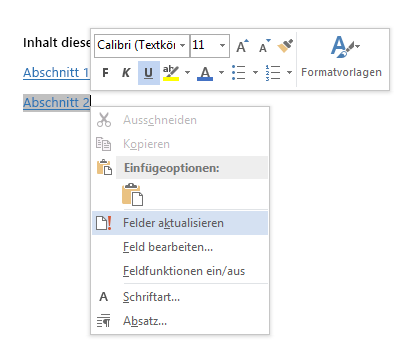
Hinweise:
-
Wenn Sie ein Inhaltsverzeichnis aktualisieren möchten, wählen Sie im Dialogfeld Inhaltsverzeichnis aktualisieren aus, ob nur die Seitenzahlen oder das ganze Verzeichnis aktualisiert werden soll. Beim Aktualisieren nur von Seitenzahlen werden einfach die Seitenzahlen für die vorhandenen Abschnitte aktualisiert. Es werden keine neuen Abschnitte zum Inhaltsverzeichnis hinzugefügt. Um das Inhaltsverzeichnis mit neuen Abschnitten aus Ihrem Dokument zu aktualisieren, wählen Sie Gesamtes Verzeichnis aktualisieren aus.
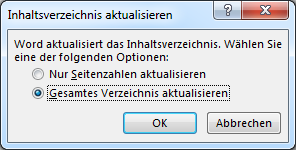
-
Sollten Sie Probleme bei der Unterscheidung haben, welche Teile Ihres Texts Felder sind, können Sie festlegen, dass alle Felder mit einem grauen Hintergrund angezeigt werden sollen. Klicken Sie dazu auf DATEI > Optionen > Erweitert, und wählen Sie unter Dokumentinhalt anzeigen im Dropdownmenü Feldschattierung den Eintrag Immer aus.
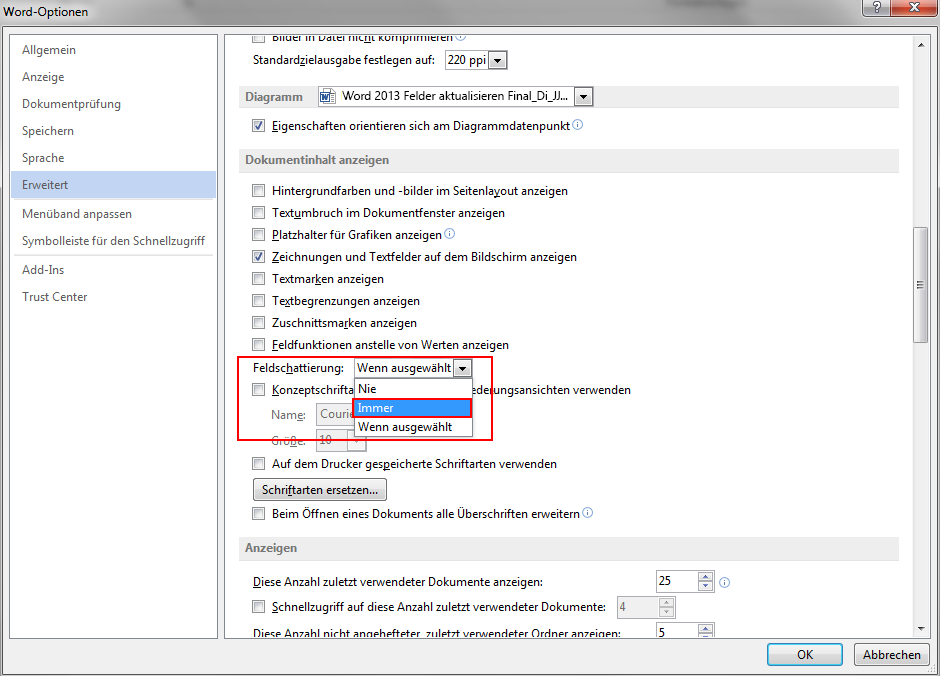
-
Aktualisieren aller Felder in einem Dokument
-
Drücken Sie STRG+A.
-
Drücken Sie F9.
-
Wenn Ihr Dokument Tabellen mit Feldern oder Formeln enthält, müssen Sie möglicherweise jede Tabelle einzeln auswählen und F9 drücken.
Tipp: Um sicherzustellen, dass Sie nicht vergessen, Das Inhaltsverzeichnis vor dem Drucken des Dokuments zu aktualisieren, legen Sie Word so fest, dass Felder vor dem Drucken automatisch aktualisiert werden. Klicken Sie auf DATEI > Optionen > Anzeigen, und aktivieren Sie unter Druckoptionen das Kontrollkästchen für Felder vor dem Drucken aktualisieren.
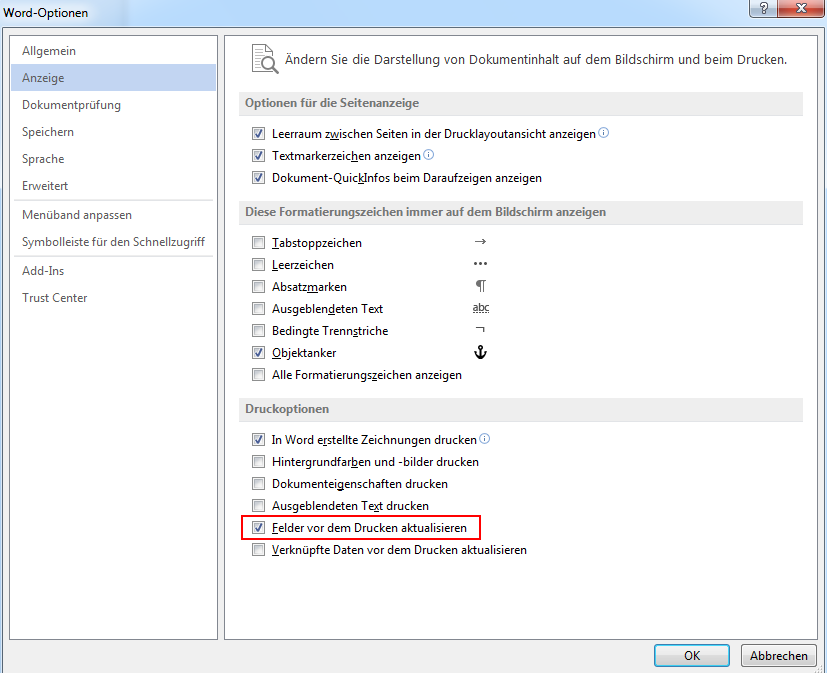
Hinweis: Manchmal wird ein Feld nicht aktualisiert, weil der Eintrag im Feld nicht mehr vorhanden ist. Möglicherweise ist der Link oder die Textmarke beschädigt. Weitere Informationen hierzu finden Sie unter Problembehebung bei Textmarken.
Siehe auch
Erstellen oder Aktualisieren eines Querverweises
Aktualisieren eines Inhaltsverzeichnisses










